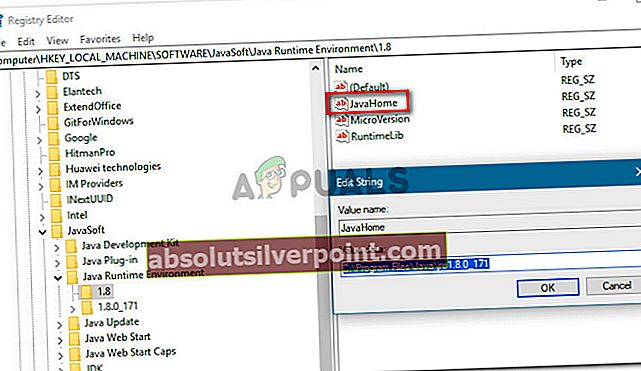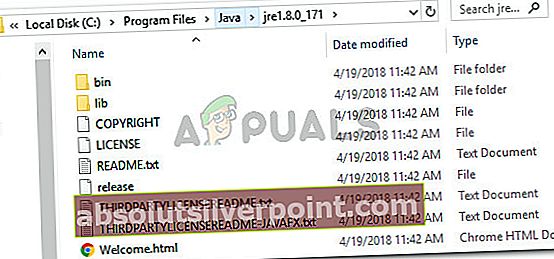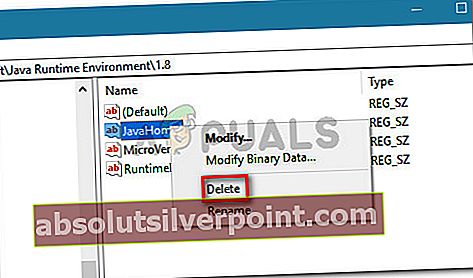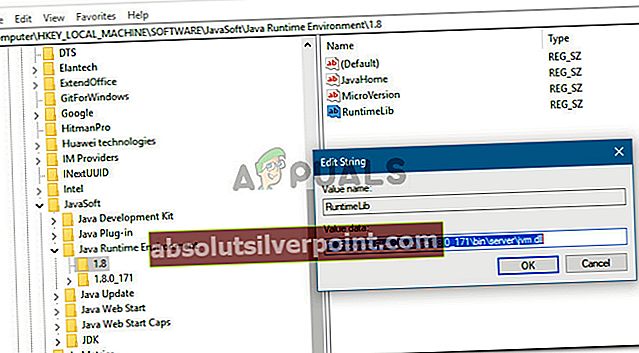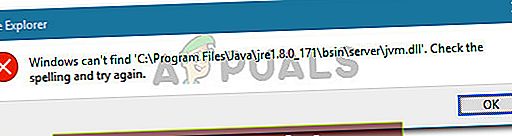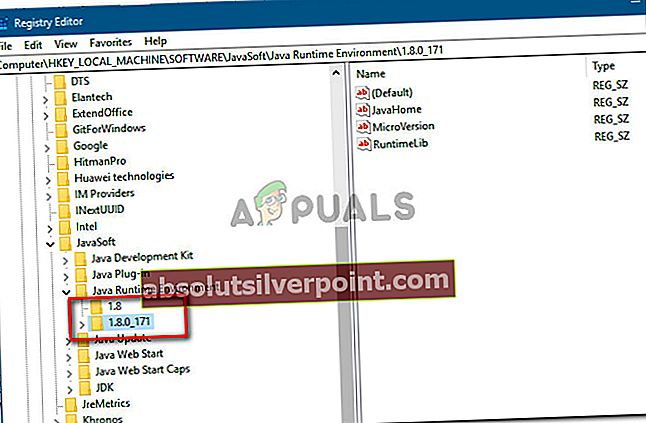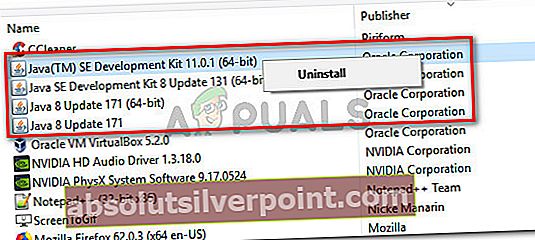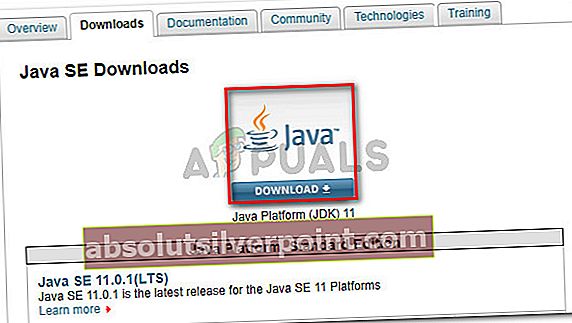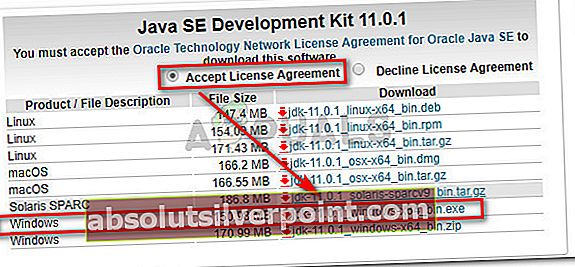Ορισμένοι χρήστες αναφέρουν ότι λαμβάνουν το "Το μητρώο αναφέρεται σε ανύπαρκτο περιβάλλον εκτέλεσης JavaΣφάλμα κατά την προσπάθεια ανοίγματος ορισμένων εκτελέσιμων εφαρμογών. Οι περισσότεροι επηρεαζόμενοι χρήστες αναφέρουν ότι αυτό το ζήτημα άρχισε να παρουσιάζεται απότομα (αυτοί ήταν προηγουμένως σε θέση να εκτελέσουν το ίδιο εκτελέσιμο χωρίς προβλήματα).

Τι προκαλεί το «Το μητρώο αναφέρεται σε ανύπαρκτο περιβάλλον εκτέλεσης Java" λάθος
Διερευνήσαμε το ζήτημα προσπαθώντας να επαναλάβουμε το ζήτημα και εξετάζοντας διάφορες αναφορές χρηστών. Αυτό το συγκεκριμένο μήνυμα σφάλματος είναι μια ένδειξη ότι έχετε υπολείμματα από μια παλιά εγκατάσταση Java στον Επεξεργαστή Μητρώου.
Με βάση αυτό που βρήκαμε, υπάρχουν αρκετά κοινά σενάρια που θα οδηγήσουν στην εμφάνιση αυτού του ζητήματος:
- Το μητρώο περιέχει καταχωρήσεις που δεν οδηγούν στην πραγματική διαδρομή Java - Αυτό συμβαίνει συνήθως εάν μετακινήσετε το λογισμικό σε διαφορετικό κατάλογο (χειροκίνητα) μετά την αρχική εγκατάσταση. Το πρόβλημα μπορεί να επιδιορθωθεί καταργώντας με μη αυτόματο τρόπο τις καταχωρίσεις μητρώου που δεν αντιστοιχούν χειροκίνητα.
- Μη ολοκληρωμένη ή κατεστραμμένη εγκατάσταση Java - Αρκετοί χρήστες κατάφεραν να επιλύσουν αυτό το συγκεκριμένο πρόβλημα απεγκαθιστώντας το Java και, στη συνέχεια, επανεγκαταστήστε το JDK. Οι εικασίες των χρηστών υποδηλώνουν ότι ένα κατεστραμμένο αρχείο ή σφάλμα ενδέχεται να το προκάλεσε.
Εάν δυσκολεύεστε επί του παρόντος να επιλύσετε αυτό το συγκεκριμένο ζήτημα, αυτό το άρθρο θα σας παρέχει μια συλλογή επαληθευμένων βημάτων αντιμετώπισης προβλημάτων. Παρακάτω έχετε αρκετές μεθόδους που άλλοι χρήστες σε παρόμοια κατάσταση έχουν χρησιμοποιήσει με επιτυχία για να επιλύσουν το πρόβλημα.
Για καλύτερα αποτελέσματα, ακολουθήστε τις παρακάτω μεθόδους, μέχρι να αντιμετωπίσετε μια επιδιόρθωση που επιλύει το πρόβλημα στο συγκεκριμένο σενάριό σας. Ας ξεκινήσουμε!
Μέθοδος 1: Κατάργηση ανύπαρκτων καταχωρίσεων μητρώου για JavaHome και RuntimeLib
Αρκετοί χρήστες που αντιμετωπίζουν το ίδιο πρόβλημα κατάφεραν να επιλύσουν το πρόβλημα καταργώντας αυτούς JavaHome και Χρόνος εκτέλεσηςκαταχωρήσεις μητρώου που δεν αναφέρονται σε υπάρχουσα διαδρομή.
Κάθε JavaHome μεταβλητή πρέπει να αναφέρεται σε μια διαδρομή sπαρόμοιο με το \ bin \ client \ jvm.dll ενώ το καθένα Χρόνος εκτέλεσης πρέπει να αναφέρεται σε υπάρχονt jvm.dll αρχείο. Αλλά επειδή παρουσιάζεται αυτό το ζήτημα, ενδέχεται να βρείτε μία ή περισσότερες μεταβλητές που δεν έχουν την αντίστοιχη διαδρομή ή αρχείο.
Αυτό μπορεί να συμβεί εάν καταργήσατε πρόσφατα το λογισμικό σε άλλο κατάλογο μετά την εγκατάστασή του. Εάν καταφέρετε να βρείτε μεταβλητές μητρώου, θα τις χρειαστείτε για να τις καταργήσετε μη αυτόματα.
Αυτή η διαδικασία θα απαιτήσει κάποια χειροκίνητη εργασία και λίγη τεχνική εξειδίκευση, αλλά μπορεί να σας επιτρέψει να επιλύσετε το πρόβλημα χωρίς να χρειάζεται να επανεγκαταστήσετε ολόκληρο Περιβάλλον χρόνου εκτέλεσης Java. Εάν είστε έτοιμοι να το ακολουθήσετε, έχουμε ετοιμάσει έναν βήμα προς βήμα οδηγό για το όλο θέμα. Να τι πρέπει να κάνετε:
- Τύπος Πλήκτρο Windows + R για να ανοίξετε ένα Τρέξιμο κουτί διαλόγου. Στη συνέχεια, πληκτρολογήστε "regeditΚαι πατήστε Εισαγω για να ανοίξετε τον Επεξεργαστή Μητρώου. Όταν σας ζητηθεί από το UAC (Έλεγχος λογαριασμού χρήστη),Κάντε κλικ Ναί στην προτροπή.

- Μέσα στον Επεξεργαστή Μητρώου, χρησιμοποιήστε το αριστερό παράθυρο για να μεταβείτε στην ακόλουθη τοποθεσία:
Υπολογιστής \ HKEY_LOCAL_MACHINE \ SOFTWARE \ JavaSoft \ Java Runtime Environment
- Μόλις φτάσετε εκεί, επιλέξτε την πρώτη έκδοση Java που βρίσκεται στο φάκελο Java Runtime Environment και μεταβείτε στο δεξιό τμήμα του παραθύρου.
- Στο δεξιό τμήμα του παραθύρου, κάντε διπλό κλικ στο JavaHome και αντιγράψτε ολόκληρο αξίαδεδομένα διαδρομή στο πρόχειρο σας.
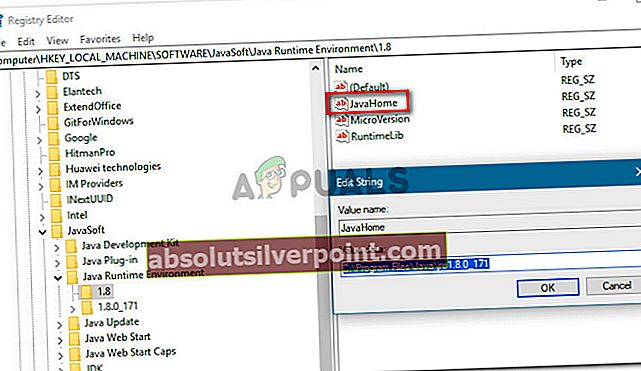
- Ανοίξτε την Εξερεύνηση αρχείων και επικολλήστε την τοποθεσία που έχετε αντιγράψει προηγουμένως στη γραμμή πλοήγησης. Εάν η τοποθεσία οδηγεί κάπου, αυτό σημαίνει ότι η τιμή μητρώου έχει μια αντίστοιχη διαδρομή. Εάν δεν σας οδηγήσει πουθενά, αυτό σημαίνει ότι το μητρώο αναφέρεται σε μια ανύπαρκτη εγκατάσταση Java και θα πρέπει να διαγραφεί.
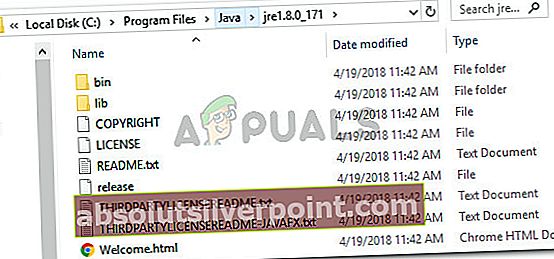
Σημείωση: Εάν το Δεδομένα τιμής διαδρομή δεν σας οδηγεί πουθενά, κάντε δεξί κλικ στο JavaHome και κάντε κλικ στο Διαγράφω για να απαλλαγείτε από την καταχώριση μητρώου.
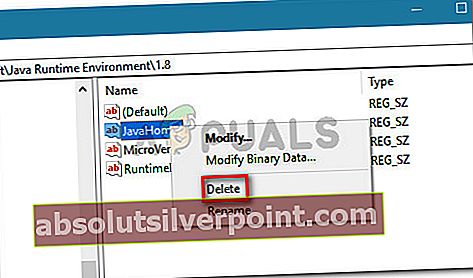
- Μια φορά JavaHome έχει αφαιρεθεί, κάντε διπλό κλικ στο Χρόνος εκτέλεσης και αντιγράψτε το Δεδομένα τιμής διαδρομή στο πρόχειρο σας.
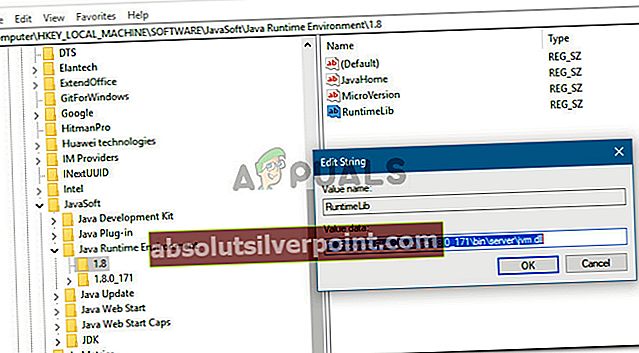
- Όπως και πριν, ανοίξτε ένα παράθυρο της Εξερεύνησης αρχείων και περάστε τη διαδρομή που αντιγράψατε προηγουμένως στη γραμμή πλοήγησης. Αλλά αυτή τη φορά, αφαιρέστε το τελευταίο μέρος "jvm.dllΠριν πατήσετε Εισαγω.

Σημείωση: Εάν βρείτε μια αντίστοιχη διαδρομή, αυτό σημαίνει ότι η τιμή μητρώου RuntimeLib λειτουργεί σωστά. Σε περίπτωση που λάβετε ένα μήνυμα που λέει ότι τα Windows δεν μπορούν να βρουν τη διαδρομή, η τιμή μητρώου αναφέρεται σε μια ανύπαρκτη εγκατάσταση Java και πρέπει να καταργηθεί. Σε αυτήν την περίπτωση, κάντε δεξί κλικ στο Χρόνος εκτέλεσης και επιλέξτε Διαγράφω για να απαλλαγούμε από την αξία.
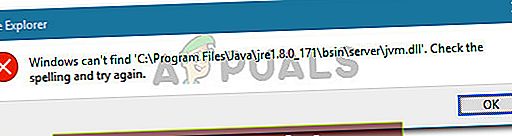
- Μόλις αντιμετωπιστεί η πρώτη έκδοση Java Runtime Environment, επαναλάβετε τα βήματα 4 έως 7 με κάθε έκδοση Java που έχετε αφήσει στο Java Runtime Environment.
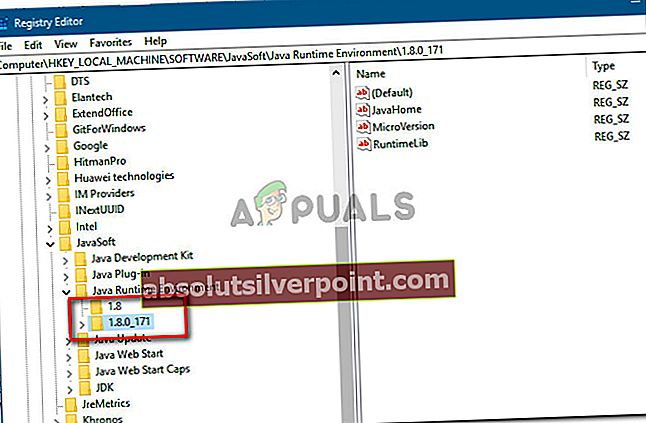
- Μόλις επαληθευτούν και αντιμετωπιστούν όλες οι καταχωρίσεις μητρώου, κλείστε τον Επεξεργαστή Μητρώου και επανεκκινήστε τον υπολογιστή σας και δείτε εάν το σφάλμα έχει επιλυθεί στην επόμενη εκκίνηση.
Εάν αυτή η μέθοδος δεν ήταν επιτυχής ή απλά αναζητάτε μια πιο απλή επιδιόρθωση, προχωρήστε στην επόμενη παρακάτω μέθοδο.
Μέθοδος 2: Απεγκατάσταση Java και εγκατάσταση του Java JDK
Εάν αντιμετωπίζετε αυτό το ζήτημα κατά την προσπάθεια εκκίνησης του Minecraft ή μιας παρόμοιας εφαρμογής που βασίζεται στο JDK, ενδέχεται να μπορείτε να επιλύσετε το πρόβλημα απεγκαθιστώντας ολόκληρο το περιβάλλον Java και, στη συνέχεια, επανεγκαταστήστε το JDK (Java Development Kit).
Ακολουθεί ένας γρήγορος οδηγός για το πώς να το κάνετε αυτό:
- Τύπος Πλήκτρο Windows + R για να ανοίξετε ένα Τρέξιμο κουτί διαλόγου. Στη συνέχεια, πληκτρολογήστε "appwiz.cplΚαι πατήστε Εισαγω να ανοίξει Προγράμματα και χαρακτηριστικά.

- Μέσα Προγράμματα και χαρακτηριστικά, Κάνε κλικ στο Εκδότης και στη συνέχεια μετακινηθείτε προς τα κάτω στις καταχωρήσεις που δημοσιεύθηκαν από το Oracle Corporation.
- Στη συνέχεια, προχωρήστε στην απεγκατάσταση κάθε εγκατάστασης Java (ή ενημέρωση) κάνοντας δεξί κλικ σε κάθε καταχώρηση και κάνοντας κλικ Κατάργηση εγκατάστασης. Στη συνέχεια, ακολουθήστε τις οδηγίες στην οθόνη για να ολοκληρώσετε την κατάργηση της εγκατάστασης με κάθε καταχώριση.
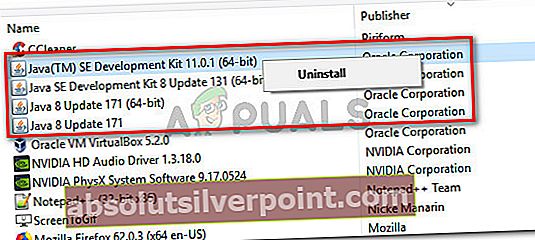
- Μόλις απεγκαταστήσετε εντελώς το περιβάλλον Java, επανεκκινήστε τον υπολογιστή σας.
- Στην επόμενη εκκίνηση, επισκεφθείτε αυτόν τον σύνδεσμο (εδώ) και κάντε κλικ στο Κατεβάστε κουμπί.
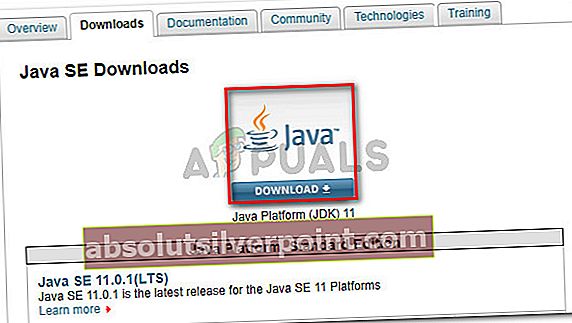
- Στην επόμενη οθόνη, μετακινηθείτε προς τα κάτω στο Java SE Development Kit και κάντε κλικ στην εναλλαγή που σχετίζεται με Αποδοχή άδειας χρήσης. Στη συνέχεια, κάντε κλικ στον εκτελέσιμο σύνδεσμο λήψης που σχετίζεται με τα Windows.
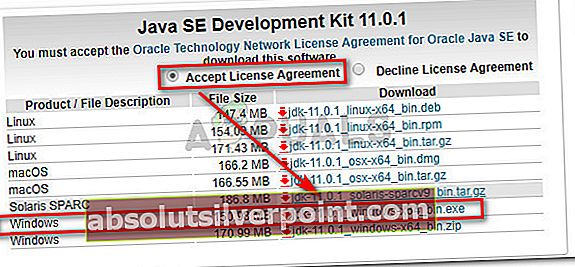
- Ανοίξτε το πρόγραμμα εγκατάστασης JDK και ακολουθήστε τις οδηγίες στην οθόνη για να εγκαταστήσετε το περιβάλλον JDK στον υπολογιστή σας. Επανεκκινήστε τον υπολογιστή σας εάν δεν σας ζητηθεί αυτόματα να το κάνετε όταν ολοκληρωθεί η διαδικασία.
- Στην επόμενη εκκίνηση, θα πρέπει να μπορείτε να ξεκινήσετε την εφαρμογή χωρίς να συναντήσετε το "Το μητρώο αναφέρεται σε ανύπαρκτο περιβάλλον εκτέλεσης Java" λάθος.